Как сохранить качество картинки в Instagram? Проверенный метод с инструкцией — Соцсети на vc.ru
{«id»:13874,»url»:»\/distributions\/13874\/click?bit=1&hash=f8b9b151cf5c52bdb0658184a8a8339347f606beccf835cb91bcffc012421bc9″,»title»:»VK: \u043d\u0430\u0448\u0438 \u0430\u043b\u0433\u043e\u0440\u0438\u0442\u043c\u044b \u0443\u0434\u0435\u0448\u0435\u0432\u044f\u0442 \u043a\u043e\u043d\u0432\u0435\u0440\u0441\u0438\u044e \u0434\u043b\u044f \u0432\u0430\u0448\u0435\u0433\u043e \u0431\u0438\u0437\u043d\u0435\u0441\u0430 \u043d\u0430 30% «,»buttonText»:»\u041f\u0440\u043e\u0432\u0435\u0440\u0438\u0442\u044c»,»imageUuid»:»aa41bb24-6c2f-5556-b34c-2da8631a025e»,»isPaidAndBannersEnabled»:false}
Инстаграм известен своей супер способностью сжимать качество изображения до минимума. В ленте это чаще всего выглядит очень непрезентабельно – замыленная картинка не привлекает должного внимания аудитории. Как результат, при первом же касании с ЦА можно с легкостью испортить впечатление и тем самым потерять потенциального подписчика, читателя или покупателя.
7660 просмотров
источник: pexels.com
От автора: этот метод я использую давно. Протестировала его на разных аккаунтах. Работает безотказно. Возможно, для кого-то он не новый, но когда я столкнулась с проблемой качества изображений в Instagram и пошла в Google, ничего похожего он не выдал. Возможно такая инструкция уже была, но я не нашла, поэтому сделала ее для тех, кому может быть полезно. Материал предназначен, прежде всего, для новичков/простых пользователей.
Яна
Шаг 1
Открываю заранее подготовленные фотографии в формате raw через пункт меню «Файл» — «Открыть» или File > Open, как на скриншоте ниже:
скриншоты тут и далее @yanahorenkova
Шаг 2
Редактирую изображения, делаю ретушь и цветокоррекцию (опционально, если необходимо), затем открываю пункт меню выбираю «Файл» — «Сохранить как» или File > Save As.
Шаг 3
В новом окне выбираю формат png, даю название фотографии, нажимаю на кнопку «Сохранить». Подобное проделываю со всеми изображениями заранее, если есть план публикаций и планируется автопостинг, или делаю разово, например, для ситуативных постов.
Шаг 4
Фотография в png формате готова. Она не потеряет качество при публикации в Instagram. Однако важно знать, что файл png «весит» гораздо больше, чем изображение в формате jpg/jpeg.
От автора: если у вас уже есть фотографии, готовые к публикации, но в формате jpg/jpeg, можно воспользоваться не Photoshop, как на скриншотах, а любым онлайн-конвертором.
Шаг 5
Загружаю фото на сайт путем перетаскивания файлов или через кнопку «Загрузить».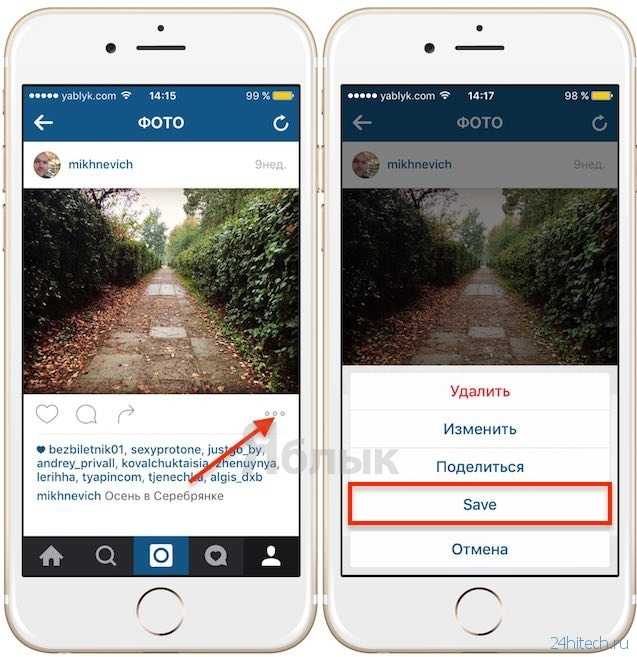 После нажатия открывается проводник папок на ПК для выбора файлов.
После нажатия открывается проводник папок на ПК для выбора файлов.
Шаг 6
Сервис автоматически сжимает картинку сразу после загрузки и обработки. После завершения процесса он в процентном соотношении указывает размер сжатия.
Шаг 7
Скачивать картинки по одной штуке или сразу все одним архивом. В первом случае нажимаю на кнопку «Скачать все» под панелью с превьюшками фото, во втором нажимаю на кнопку «Скачать» на каждой отдельной превьюшке. Начинается загрузка.
Все. Фотографии готовы к публикации. Опубликовать можно со смартфона, предварительно загрузив файлы на него либо в облако, или через инструменты автопостинга, например, Creator Studio. Пример на изображении ниже До > После.
В первом случае публиковали фотографии в формате jpeg, и к сожалению, заметили замыленность изображений, когда в профиле уже было 6 постов. Ситуацию исправили – окончательный вариант справа после того, как ленту привели в цельный вид и отредактировали все нюансы.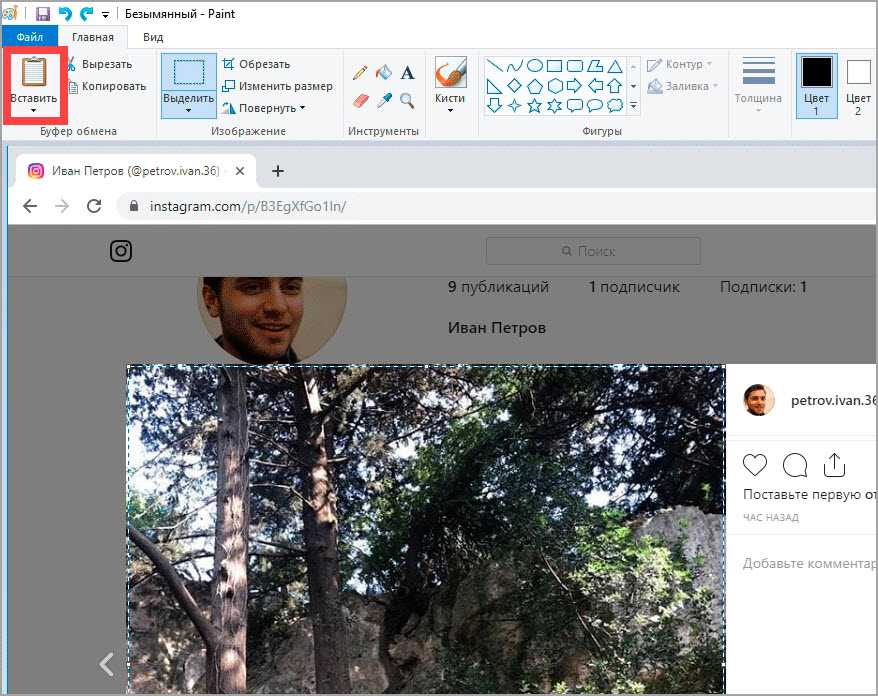
Как сохранить фото из Instagram на компьютер — wishdo
Три самых простых способа. Запомните один — и пользуйтесь.
Сохранить фотографию из Instagram на свой компьютер может понадобиться и SMMщику, и журналисту, и владельцу бизнеса. Да ладно, что уж там, каждый из нас хоть раз сталкивалась с необходимостью сохранить снимок.
Но тут «Сохранить как…» не поможет. Создатели Instagram не предусмотрели возможность загрузить понравившиеся картинки на ПК. Потому хочу поделиться с вами тремя лайфхаками, которые значительно упрощают жизнь.
Сохранить фото без программ и расширенийМой любимый способ. Разобравшись один раз — вы забудите вообще, что с такой проблемой сталкивались.
Откройте нужное изображение на компьютере. Нажав правой кнопкой мыши, выберите «Просмотр кода страницы». Перед вами в новой вкладке откроется html-код страницы. Не пугайтесь 🙂
Вызовите строку поиска, нажав Ctrl+F. Вводите текст «jpg». Вы нашли картинку.
Вы нашли картинку.
Вам нужен первый результат (всего их будет около 20). Скопируйте ссылку полностью, не включая кавычки. Вставьте текст в адресную строку и перед вами откроется фотография.
Теперь осталось только сохранить картинку привычным нам путем. Правой кнопкой мыши клацните по изображению, появится контекстное меню , «Сохранить картинку как…». Вуаля, фотография у вас на компьютере.
Читайте также: Мама, я буду сммщиком: как начать
Видео сохранить можно по такому же алгоритму, вот только искать нужно файлы с расширением mp4.
Скачать через приложенияЕсть множество приложений, с помощью которых можно сохранить фотографии из Instagram. Мне подошло вот это.
Выглядит, скажем честно, не очень. Но в работе сайт простой и ненагруженный. В поле поиска вставляете ссылку на фото, которое вам нужно. Получить ее можно, найдя фотографию через браузер. Или скопировав на телефоне в самом приложении.
Вставили — «Скачать!»
На этой стадии вы можете скопировать текст поста, что бывает полезно. Далее нажимаем «скачать фото» и сохраняем его.
Далее нажимаем «скачать фото» и сохраняем его.
Также есть вот такой сайт. Вы снова-таки вставляете ссылку и сохраняете картинку. Для меня минус — нет возможности сохранить текст поста. Небольшой плюс — сервис показывает фотографии, которые кто-то скачивает прямо сейчас. Пока вы ждете свое фото, развлекаетесь 🙂
Сохранить на телефон — скинуть на компьютерПожалуй, самый долгий и неудобный способ, но бывают ситуации, когда он спасает. Зайдя в Instagram на телефоне вы можете сделать скрины экрана с нужными фото или воспользоваться приложениями для скачивания фото, например, InstaSave. Загрузка занимает 2 минуты.
Читайте также: Что читать по SMM
Еще можно воспользоваться таким «обходным путем». Заходите в Instagram с телефона, копируете ссылку изображения, вставляете ее в Telegram (можно сделать закрытый чат, где будете только вы), фотография автоматически подгружается и ее можно сохранить к себе на устройство.
Читатели подсказали, что аналогично можно сохранить, сделав пост во «Вконтакте».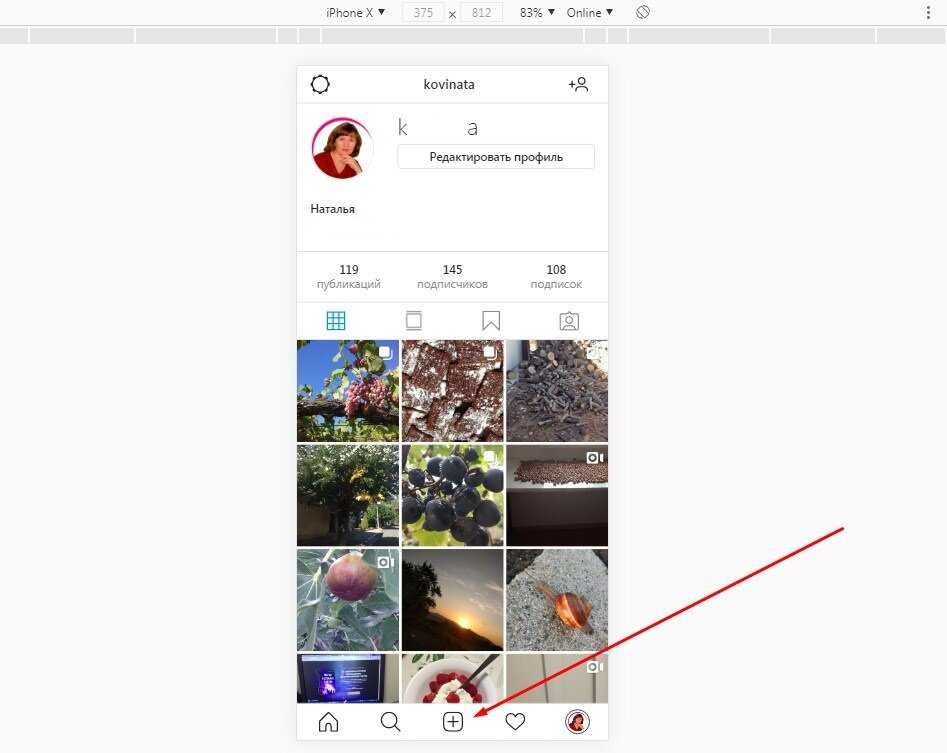
Фотография у вас на телефоне, перекиньте ее на компьютер. На этом этапе давать советы, как это сделать, я не могу, так как механики для IOS и Android, Windows и MAC отличаются. Самый «кустарный» способ — отправить себе письмо на почту или загрузить на Google Диск.
Скачивайте, но не забывайте: фотографии других пользователей — это их собственность. Авторское право, все дела. Использовать чужие снимки без разрешения в своих целях (даже некоммерческий) запрещено.
Читайте также: Разбор полетов: как ведут Instagram крупные бренды
Как сохранить фото в Instagram
Рынки США Загрузка… ЧАС М С В новостях
Значок шеврона указывает на расширяемый раздел или меню, а иногда и на предыдущие/следующие варианты навигации. ДОМАШНЯЯ СТРАНИЦА Значок «Сохранить статью» Значок «Закладка» Значок «Поделиться» Изогнутая стрелка, указывающая вправо.
- Иногда хочется сохранить фото из Instagram, не делая скриншот.
- На самом деле очень просто использовать Google Chrome на Mac или ПК с Windows.
- Вот как это делается.
Спасибо за регистрацию!
Получайте доступ к своим любимым темам в персонализированной ленте, пока вы в пути.
Есть несколько способов сохранить фотографии из Instagram, к которым вы, возможно, захотите обратиться позже. Но если вы хотите загрузить версию JPG с полным разрешением, и это не ваша учетная запись, все становится намного сложнее.
Но если вы хотите загрузить версию JPG с полным разрешением, и это не ваша учетная запись, все становится намного сложнее.
Конечно, это так задумано — вы не делали фото, поэтому у вас, вероятно, нет авторских прав. Кроме того, Facebook, материнская компания Instagram, предпочитает, чтобы вы сохраняли фотографии, которые вам нравятся, в функцию «Коллекции».
Есть несколько веб-сайтов, которые позволяют загружать фотографии из Instagram, но все они неавторизованные, и на многих из них есть отрывочная реклама. Кроме того, у них потенциально могут быть вредоносные программы и другие сомнительные приемы.
Вы также можете сделать скриншот публикации в Instagram, но в результате файл будет иметь более низкое разрешение.
Итак, вы можете взять это в свои руки и выяснить, как загружать фотографии Instagram в полном разрешении — например, ранее на этой неделе я хотел фотографию своего кота, которую я загрузил много лет назад в новый аккаунт (у меня был так как потерял исходное изображение).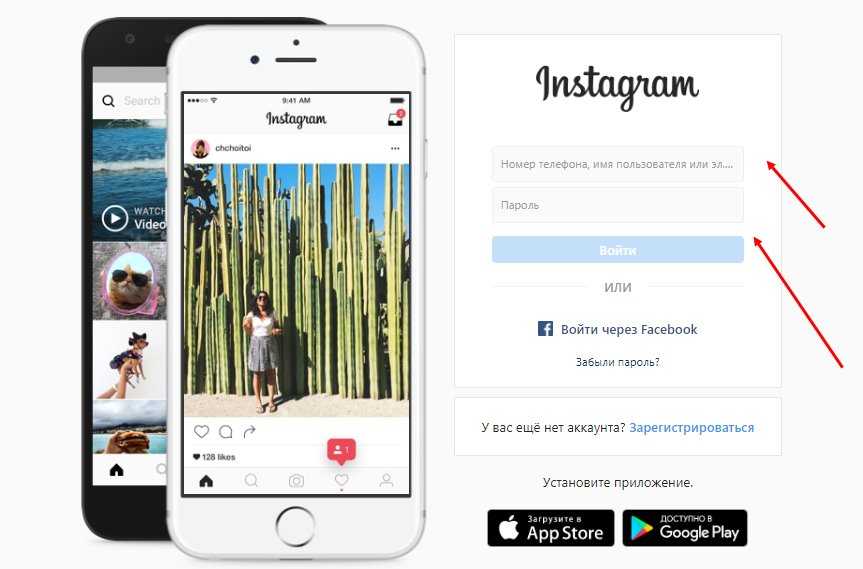
Вот как вы загружаете фотографии из Instagram в Google Chrome.
Теперь URL фотографии находится в вашем буфере обмена. В Chrome на настольном компьютере перейдите по этому URL-адресу.
Бизнес-инсайдерВам потребуется просмотреть исходный HTML-файл страницы Instagram — не волнуйтесь, это не так сложно.
Бизнес-инсайдер В Chrome вы найдете его в Просмотр > Разработчик > Просмотр исходного кода . (Firefox, Microsoft Edge и Safari также позволяют просматривать исходный код.)
(Firefox, Microsoft Edge и Safari также позволяют просматривать исходный код.)
Вот что вы получите.
Бизнес-инсайдерНо вам не нужно читать HTML, чтобы загрузить фотографию из Instagram — вам просто нужно найти URL-адрес JPG, который вы пытаетесь загрузить.
Бизнес-инсайдер Используйте Control+F или Command+F и найдите «JPG».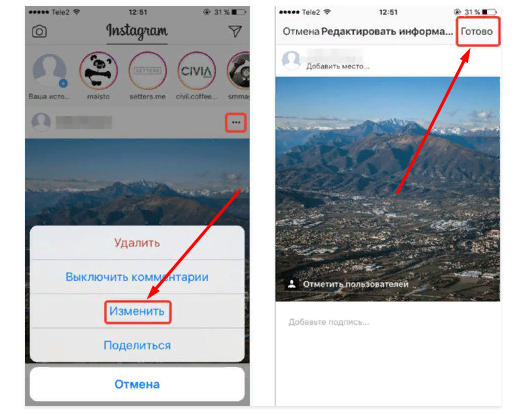 Обычно это первая ссылка. Скопируйте ссылку, начинающуюся с «https».
Обычно это первая ссылка. Скопируйте ссылку, начинающуюся с «https».
Получайте удовольствие!
Киф ЛесвингЧитать далее
Функции Инстаграм Сохранить фото в InstagramПодробнее…
Может кто-нибудь знает, скачал ли я их фото на Facebook?
Хишам Итани
0 0
прокрутить вниз
В Facebook несколько лет назад появилась возможность «Загружать изображения». В основном вы можете сделать это, просто перейдя к изображению и нажав «Параметры» в правом нижнем углу или на три точки в правом верхнем углу в приложении.
Как и в случае с Instagram и созданием скриншотов сообщений, существует заблуждение, что если вы загружаете изображение, которое кто-то загрузил, он может получить уведомление об этом. Вы можете быть уверены, что пользователь не будет уведомлен, если вы загрузите загруженное им изображение.
Пока изображение общедоступно или доступно с настройками конфиденциальности, которые есть у человека, вы можете загрузить его без уведомления человека об этом.
Но есть много других вещей, которые вы можете проанализировать на Facebook.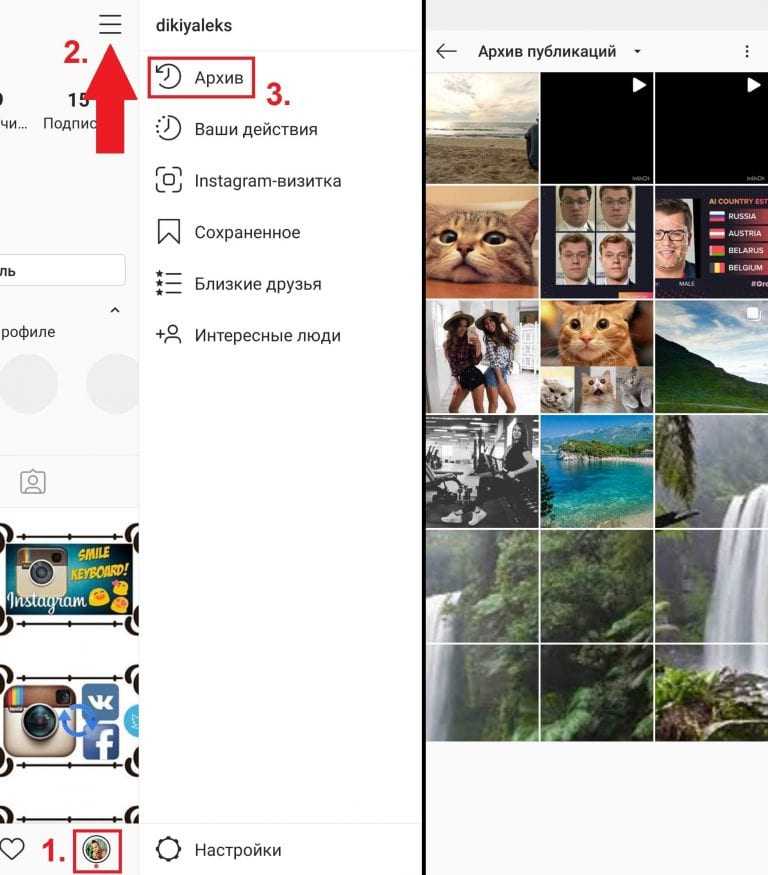 Если вы ведете страницу Facebook, вы можете, например, проанализировать свой охват и показы.
Если вы ведете страницу Facebook, вы можете, например, проанализировать свой охват и показы.
Охват в социальных сетях – что это такое?
К счастью, независимо от того, какой канал социальных сетей вы ведете, охват обычно определяется одинаково для каждого из них. Количество людей, которые видели ваш контент , независимо от того, появился ли он в их новостных лентах, поделился или прокомментировал их друзья, или это было результатом платной кампании. Чем больше охват, тем больше людей увидят ваш контент — все просто.
Показы в соцсетях – какие они?
Показы, с другой стороны, представляют собой число, указывающее сколько раз ваш контент был просмотрен пользователями . Это всегда больше, чем досягаемость. Если ваш контент сначала увидел пользователь в своей ленте новостей, а затем снова в ней появился (когда, например, им поделился кто-то в его соцсети), и он его увидел, каждый экземпляр засчитывается отдельно.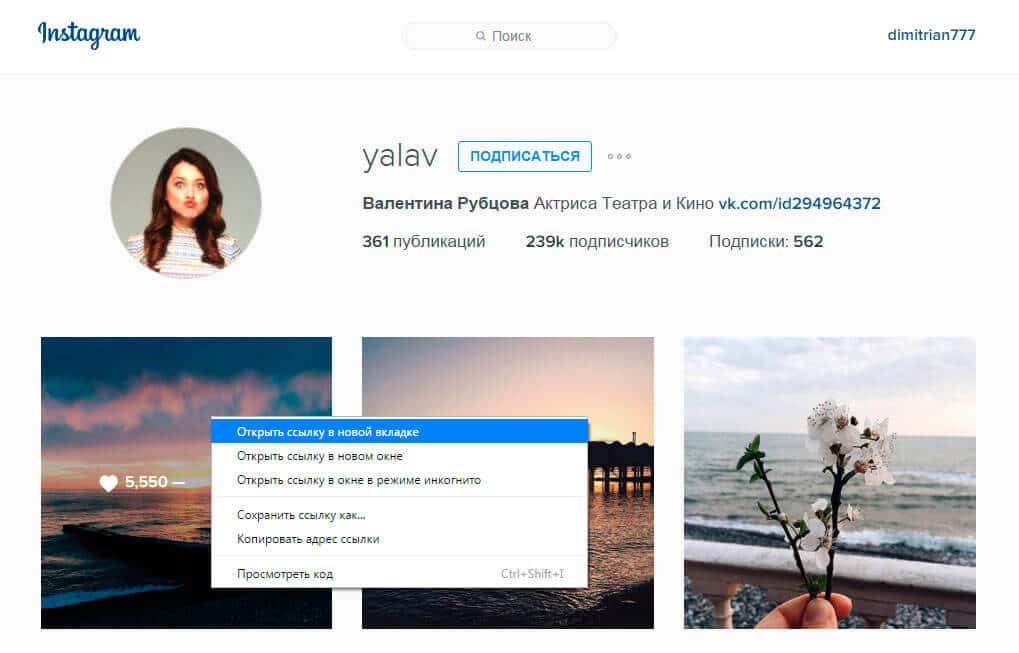 По сути, это означает, что количество показов никогда не будет меньше вашего охвата.
По сути, это означает, что количество показов никогда не будет меньше вашего охвата.
Охват и показы — почему они важны?
Обе метрики важны, если вы запускаете профиль в коммерческих целях. Они показывают, сколько людей видели ваш контент и как часто. Во времена социальных сетей и постоянной прокрутки новостных лент в Twitter, Facebook и Instagram контент, увиденный один раз, редко оказывает влияние.
Показы — важный показатель в платных кампаниях — вы хотите, чтобы ваш контент запомнился. Они также важны для органической коммуникации — более высокое количество показов предполагает, что люди возвращаются к вашему контенту или что алгоритмы показывали его чаще — оба эти фактора являются показателями соответствия интересам вашей целевой группы.
Как анализировать охват и показы в социальных сетях?
Есть два варианта. Вы можете анализировать метрики, доступные в собственных аналитических инструментах, предоставляемых самими социальными платформами (например, Facebook Insights или Instagram Insights), но они имеют много ограничений.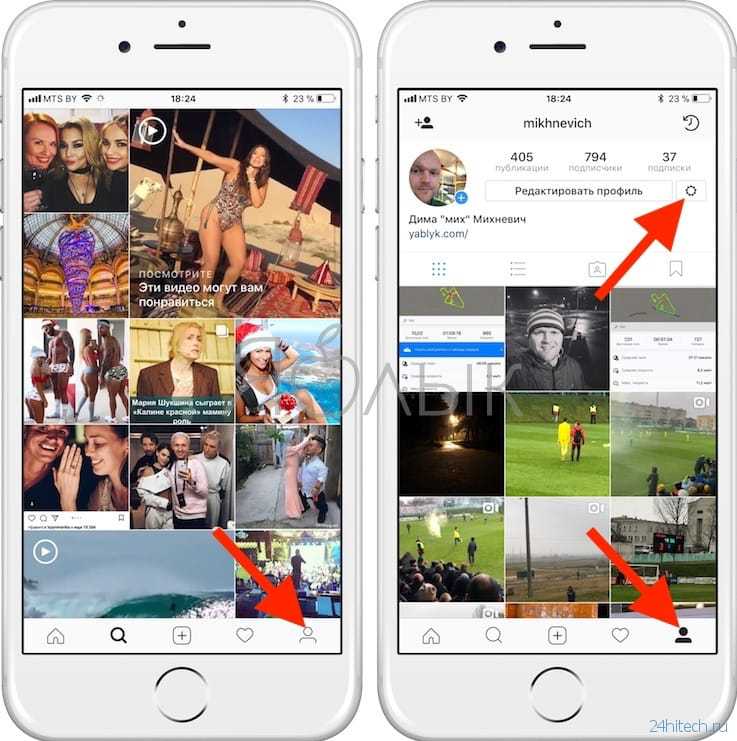 Например, Facebook и Instagram предоставляют ограниченную информацию об исторических данных за 7 или 28 дней. Этого времени слишком мало, чтобы получить глубокое представление о тенденциях, вашей эффективности и способах ее улучшения. Для всего этого вам нужен внешний инструмент, который предоставит вам исторические и подробные данные по охвату и показам. Как Сотрендер.
Например, Facebook и Instagram предоставляют ограниченную информацию об исторических данных за 7 или 28 дней. Этого времени слишком мало, чтобы получить глубокое представление о тенденциях, вашей эффективности и способах ее улучшения. Для всего этого вам нужен внешний инструмент, который предоставит вам исторические и подробные данные по охвату и показам. Как Сотрендер.
Анализ охвата и показов в Sotrender
Если вы хотите анализировать свои показатели Facebook, вам необходимо иметь доступ к профилю как минимум на уровне аналитики (в случае с Instagram ваш профиль должен быть бизнес-профилем, который связан со страницей Facebook, у вас есть доступ как минимум на уровне аналитики). уровень).
Как только вы добавите профиль в Sotrender, вы получите все необходимые данные в разделе Reach & Engagement.
Там вы получаете данные не только по охвату и показам, но и по показателям вовлеченности (это совсем другая история, которую мы раскопаем в другой раз).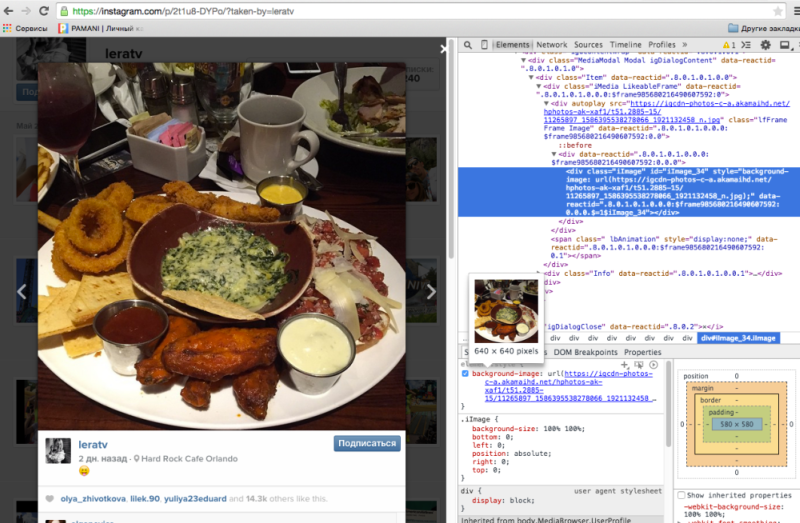 Каждая плитка кликабельна и позволяет получить более подробное представление о данной метрике.
Каждая плитка кликабельна и позволяет получить более подробное представление о данной метрике.
Диаграмма анализа охвата Facebook в Sotrender
Для Facebook вы можете проверить различные виды охвата в Sotrender:
- Органический охват — количество просмотров Страницы и постов, опубликованных Страницей без какой-либо платной (рекламной) деятельности.
- Платный охват — количество просмотров Страницы и сообщений, опубликованных Страницей в результате платных действий (рекламы).
- Вирусный охват — количество просмотров Страницы и сообщений, опубликованных Страницей в результате других действий пользователя (например, обмена). Информация о вирусном охвате доступна только в инструменте Sotrender; вы не найдете эту метрику, например, в Facebook Insights.
То же самое и с впечатлениями. Вы также можете разбить процент каждого вида охвата. Используйте эти знания, чтобы улучшить свои маркетинговые показатели.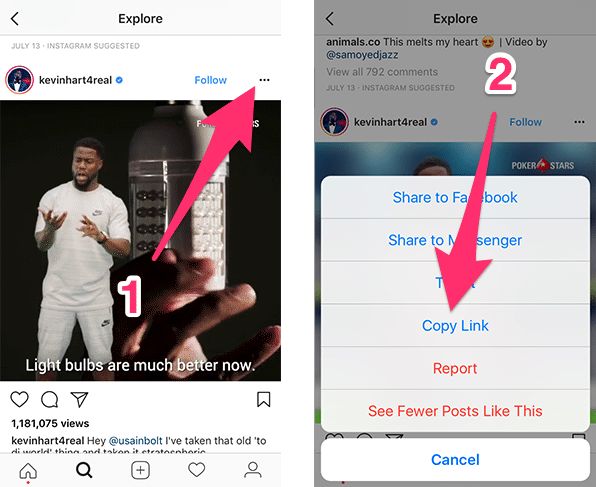 данные — лучший учитель .
данные — лучший учитель .
Обратите внимание, что во внешних аналитических приложениях для социальных сетей вы также можете анализировать эффективность своих конкурентов в социальных сетях. Однако когда дело доходит до охвата, это невозможно, так как это и показатели понимания, что означает, что он доступен только для людей, которые управляют или имеют доступ к определенному профилю.
Анализ охвата и показов Instagram в Sotrender
Ежедневная разбивка охвата в Instagram в Sotrender
Анализ вашего охвата и показов в Instagram немного отличается в Sotrender. Вы не получаете данные о различных типах охвата, но мы предоставляем разбивку по дням недели — вы можете использовать это, чтобы лучше спланировать, когда ваш новый контент должен быть опубликован.
Разбивка показов Instagram по разным типам контента в Sotrender
Анализ показов предлагает вам дополнительно диаграмму с подробным описанием процента показов различных видов контента — фотографий, видео, постов-каруселей. Это поможет вам решить, что публиковать в Instagram.
Это поможет вам решить, что публиковать в Instagram.
Что делать с этим знанием?
Охват и количество показов являются важными показателями эффективности вашего маркетинга в социальных сетях и его оценки. Понимание их, что вызвало их взлеты и падения, чрезвычайно важно для вашего бренда. Конечно, вовлеченность показывает, как люди реагируют на ваш контент, но если они его не видят, то вовлеченности нет, и ваше сообщение пропущено. Вот почему вы должны проанализировать свой охват и впечатления и на основе этих знаний установить цели для своей производительности и активности в социальных сетях.
Когда вы знаете, как обстоят дела с вашими показателями, вы можете выяснить, как вам следует больше привлекать своих поклонников и расширять охват. Чтобы упростить задачу, Sotrender представила Social Inbox для Facebook. Используя этот инструмент, вы сможете отвечать своим поклонникам более организованно, контекстуально и естественно. Вы можете отслеживать обновления в режиме реального времени, использовать организацию бесед в стиле Gmail и отвечать на беседы, не переключая вкладки, как вы обычно делаете с собственной функцией модерации Facebook.

